Cum să protejați parola pe un site web Apache folosind .htaccess
Dacă executați site-ul dvs. web cu Apache,securizarea site-ului cu o parolă este un proces simplu. Am parcurs recent procesul pe o casetă Windows (majoritatea fotografiilor de mai jos), însă pașii sunt cam aceiași pentru site-urile Windows sau Linux Apache.
Pasul 1: Configurați fișierul dvs. .htaccess
Toată munca va fi făcută folosind fișierul dvs. .htaccess. Puteți găsi acest fișier la rădăcina celor mai multe site-uri web Apache.
Captura de ecran a fost preluată dintr-o instalare vanilată a WordPress care rulează pe Windows 2003 Server:

Fișierul .htaccess este verificat de Apache înainte de afișarea paginilor web. De obicei este utilizat pentru ReWrites sau ReDirects, dar îl puteți utiliza și pentru a utiliza funcțiile de securitate integrate ale Apache.
Deci, primul pas este să adăugați câțiva parametri la fișier. Mai jos este un exemplu de fișier .htaccess. (SFAT: Folosesc notepad ++ pentru a edita majoritatea PHP și fișierul aferent)
AuthUserFile c:apachesecurity.htpasswd AuthName "Please Enter User & PW" AuthType Basic require valid-user
Câteva explicații:
AuthUserFile: APACHE are nevoie de locația Utilizatorului / Parolafişier. Trebuie doar să introduceți calea completă către fișierul bazei de date cu parole, după cum se arată mai sus. Exemplul de mai sus este preluat din caseta mea Windows. Dacă executați Linux, ar fi ceva de genul: AuthUserFile /full/path/to/.htpasswd
AuthName: Acest câmp definește titlul și textul pentru caseta pop-up care va solicita numele de utilizator și PW. Puteți face acest lucru orice doriți. Iată un exemplu în caseta mea de testare:
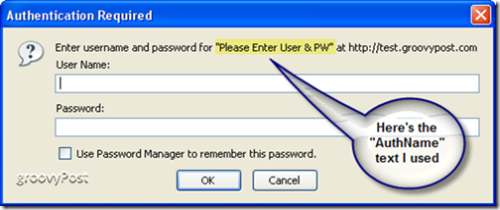
AuthType: Acest câmp spune Apache ce tip de autentificare este utilizat. În aproape toate cazurile, „Basic” este bine (și cel mai frecvent).
Solicitați un utilizator valid: Această ultimă comandă permite lui Apache să știe cine este permis. Prin utilizarea "valid de utilizator„, vă spuneți că Apache ANYONE are voie să se autentifice dacă au un nume de utilizator și o parolă valabile.
Dacă preferați să fiți mai EXACT, puteți specifica un UTILIZATOR specific sau UTILIZATORI. Această comandă ar arăta ca:
Require user mrgroove groovyguest
În acest caz, numai utilizatorii mrgroove șigroovyguest ar putea să intre în pagina / directorul pe care îl protejați (după furnizarea numelui de utilizator și a parolei, desigur). Tuturor celorlalți utilizatori (inclusiv cei valabili) li se va refuza accesul. Dacă doriți să permiteți mai mulți utilizatori, doar separați-i cu spații.
Deci, acum că avem toate setările de configurare, iată cum ar trebui să arate fișierul dvs. .htaccess finalizat:
Screenshot este preluat dintr-o casetă Windows Server 2003 care rulează WordPress:
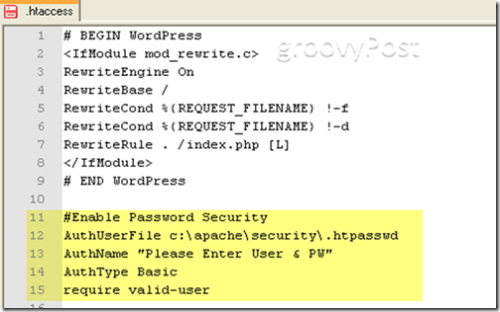
Pasul 2: Creați fișierul .htpasswd
Crearea fișierului .htpasswd este un proces simplu. Fișierul nu este altceva decât un fișier text care conține o listă de utilizatori și parolele criptate ale acestora. Fiecare șir de utilizator ar trebui separat pe linia sa. Personal, folosesc notepad ++ sau Windows Notepad pentru a crea fișierul.
Imaginea de mai jos este un exemplu de fișier .htpasswd cu doi utilizatori:
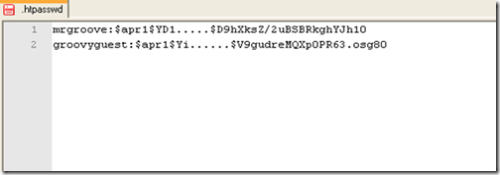
Deși Apache nu vă „cere” să criptați parolele, este un proces simplu atât pentru Windows cât și pentru sistemele Linux.
ferestre
Navigați în folderul dvs. Apache BIN (de obicei, găsitla C: Program FilesApache GroupApache2bin) și executați instrumentul htpasswd.exe pentru a genera un cod de utilizator / parolă criptat MD5. De asemenea, puteți utiliza instrumentul pentru a crea fișierul .htpasswd pentru dvs. (orice funcționează ...). Pentru toate detaliile, trebuie doar să executați comutatorul de ajutor de la linia de comandă (htpasswd.exe /?).
Cu toate acestea, în aproape toate cazurile, trebuie doar să executați următoarea comandă:
htpasswd -nb username password
După executarea comenzii, instrumentul htpasswd.exe va scoate șirul de utilizator cu parola criptată.
Imaginea de mai jos este un exemplu de executare a instrumentului htpasswd.exe pe Windows 2003 Server
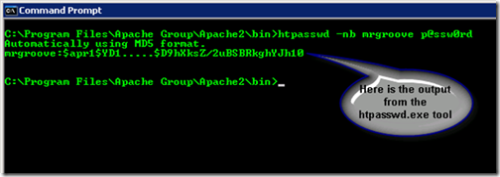
După ce aveți șirul de utilizator, copiați-l în fișierul dvs. .htpasswd.
Linux:
Goto: http://railpix.railfan.net/pwdonly.html pentru a crea șirurile de utilizator cu parole criptate. Proces foarte simplu.
Pasul 3: Verificați că Apache este configurat corect * opțional
În mod implicit, Apache are activate modulele corecte. Acestea fiind spuse, nu doare niciodată să fii puțin proactiv, plus că este un „control” rapid.
Deschideți fișierul dvs. Apache httpd.conf și verificați modulul AUTH este activat:
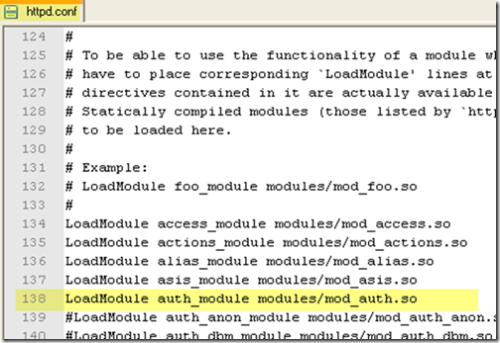
Dacă găsiți că modulul nu este activat, corectați-l așa cum se arată mai sus. Nu uitați; trebuie să reporniți Apache pentru ca modificările aduse httpd.conf să intre în vigoare.
Asta ar trebui să aibă grijă de ea. Totul este gata.
Etichete: apache, criptare, htaccess, securitate, Windows










Lasa un comentariu